Word组织结构图怎么做
word如何生成组织结构图
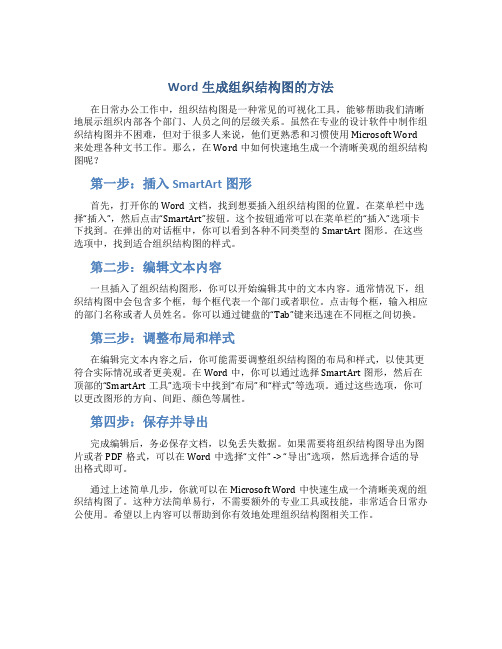
Word生成组织结构图的方法在日常办公工作中,组织结构图是一种常见的可视化工具,能够帮助我们清晰地展示组织内部各个部门、人员之间的层级关系。
虽然在专业的设计软件中制作组织结构图并不困难,但对于很多人来说,他们更熟悉和习惯使用Microsoft Word 来处理各种文书工作。
那么,在Word中如何快速地生成一个清晰美观的组织结构图呢?第一步:插入SmartArt图形首先,打开你的Word文档,找到想要插入组织结构图的位置。
在菜单栏中选择“插入”,然后点击“SmartArt”按钮。
这个按钮通常可以在菜单栏的“插入”选项卡下找到。
在弹出的对话框中,你可以看到各种不同类型的SmartArt图形。
在这些选项中,找到适合组织结构图的样式。
第二步:编辑文本内容一旦插入了组织结构图形,你可以开始编辑其中的文本内容。
通常情况下,组织结构图中会包含多个框,每个框代表一个部门或者职位。
点击每个框,输入相应的部门名称或者人员姓名。
你可以通过键盘的“Tab”键来迅速在不同框之间切换。
第三步:调整布局和样式在编辑完文本内容之后,你可能需要调整组织结构图的布局和样式,以使其更符合实际情况或者更美观。
在Word中,你可以通过选择SmartArt图形,然后在顶部的“SmartArt工具”选项卡中找到“布局”和“样式”等选项。
通过这些选项,你可以更改图形的方向、间距、颜色等属性。
第四步:保存并导出完成编辑后,务必保存文档,以免丢失数据。
如果需要将组织结构图导出为图片或者PDF格式,可以在Word中选择“文件” -> “导出”选项,然后选择合适的导出格式即可。
通过上述简单几步,你就可以在Microsoft Word中快速生成一个清晰美观的组织结构图了。
这种方法简单易行,不需要额外的专业工具或技能,非常适合日常办公使用。
希望以上内容可以帮助到你有效地处理组织结构图相关工作。
Word如何制作公司组织结构图Word制作公司组织结构图方法
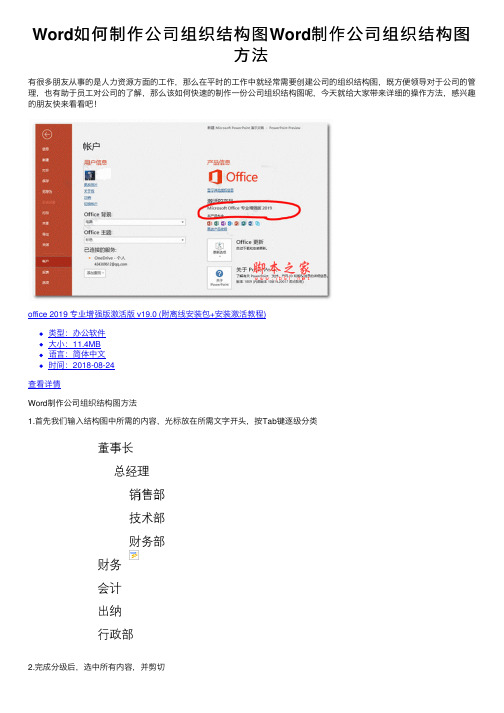
Word如何制作公司组织结构图Word制作公司组织结构图
⽅法
有很多朋友从事的是⼈⼒资源⽅⾯的⼯作,那么在平时的⼯作中就经常需要创建公司的组织结构图,既⽅便领导对于公司的管理,也有助于员⼯对公司的了解,那么该如何快速的制作⼀份公司组织结构图呢,今天就给⼤家带来详细的操作⽅法,感兴趣的朋友快来看看吧!
office 2019 专业增强版激活版 v19.0 (附离线安装包+安装激活教程)
类型:办公软件
⼤⼩:11.4MB
语⾔:简体中⽂
时间:2018-08-24
查看详情
Word制作公司组织结构图⽅法
1.⾸先我们输⼊结构图中所需的内容,光标放在所需⽂字开头,按Tab键逐级分类
2.完成分级后,选中所有内容,并剪切
3.选择上⽅插⼊界⾯,选择SmartArt
4.在弹出的界⾯中,选择层次结构,再选择第⼀⾏第⼀列样式
5.将之前剪切内容复制左边界⾯⽂本框中
6.结构图会显⽰⼀些多余的⽂本框
7.将不需要的⽂本内容删除
8.这样⼀份公司结构图就基本完成了
9.选择更改颜⾊,可以选择符合⾃⼰需求的样式
10.这么做内容会更加直观清晰,便于⼈们使⽤
以上就是Word制作公司组织结构图⽅法的全部内容,希望对⼤家有所帮助!。
word快速生成组织架构图左右两边都有

Word快速生成组织架构图左右两边都有
在工作中,组织架构图是一种有效的可视化工具,可以清晰地展示企业的组织
层级结构以及人员之间的关系,有助于更好地理解和沟通。
在日常工作中,使用Microsoft Word可以快速、方便地生成具有左右两边都有的组织架构图。
下面将
介绍如何在Word中实现这一目标。
首先打开Microsoft Word,点击“插入”选项卡,选择“图表”中的“层次结构”选项。
在弹出的层次结构图的样式中,选择适合的模板,比如“组织结构图”等。
接下来,可以在图表中添加部门名称、岗位信息等具体内容。
点击每个图形框
中的文本,可以直接输入相关信息。
另外,还可以通过在“设计”选项卡中添加形状、更改样式等来美化并完善组织架构图。
为了使组织架构图左右两边都有内容,可以通过调整图表的布局和设计来实现。
在“布局”选项卡中,选择“层次结构”布局,可以使图中的部门、岗位等节点左右对
称排列。
在填充完整个组织架构图的相关信息后,可以根据需要对文本字体、颜色、形
状样式等进行进一步的调整,以使图表更加清晰易读。
最后,完成图表的设计后,可以将其导出为图片或直接插入到Word文档中。
通过调整图表的大小、位置等属性,使其与文档中其他内容协调一致。
总之,利用Microsoft Word可以快速生成具有左右两边都有的组织架构图,通过适当的布局和设计,可以使图表更加美观、清晰,帮助更好地展示企业的组织结构和关系。
希望以上内容对您有所帮助。
怎样用word制作组织架构图
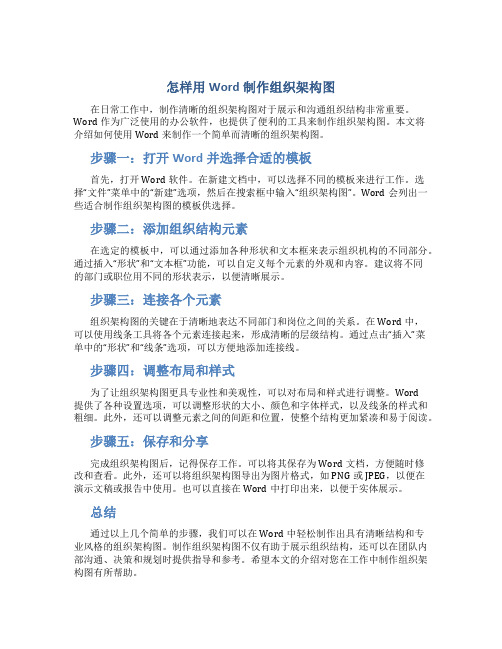
怎样用Word制作组织架构图在日常工作中,制作清晰的组织架构图对于展示和沟通组织结构非常重要。
Word作为广泛使用的办公软件,也提供了便利的工具来制作组织架构图。
本文将介绍如何使用Word来制作一个简单而清晰的组织架构图。
步骤一:打开Word并选择合适的模板首先,打开Word软件。
在新建文档中,可以选择不同的模板来进行工作。
选择“文件”菜单中的“新建”选项,然后在搜索框中输入“组织架构图”。
Word会列出一些适合制作组织架构图的模板供选择。
步骤二:添加组织结构元素在选定的模板中,可以通过添加各种形状和文本框来表示组织机构的不同部分。
通过插入“形状”和“文本框”功能,可以自定义每个元素的外观和内容。
建议将不同的部门或职位用不同的形状表示,以便清晰展示。
步骤三:连接各个元素组织架构图的关键在于清晰地表达不同部门和岗位之间的关系。
在Word中,可以使用线条工具将各个元素连接起来,形成清晰的层级结构。
通过点击“插入”菜单中的“形状”和“线条”选项,可以方便地添加连接线。
步骤四:调整布局和样式为了让组织架构图更具专业性和美观性,可以对布局和样式进行调整。
Word提供了各种设置选项,可以调整形状的大小、颜色和字体样式,以及线条的样式和粗细。
此外,还可以调整元素之间的间距和位置,使整个结构更加紧凑和易于阅读。
步骤五:保存和分享完成组织架构图后,记得保存工作。
可以将其保存为Word文档,方便随时修改和查看。
此外,还可以将组织架构图导出为图片格式,如PNG或JPEG,以便在演示文稿或报告中使用。
也可以直接在Word中打印出来,以便于实体展示。
总结通过以上几个简单的步骤,我们可以在Word中轻松制作出具有清晰结构和专业风格的组织架构图。
制作组织架构图不仅有助于展示组织结构,还可以在团队内部沟通、决策和规划时提供指导和参考。
希望本文的介绍对您在工作中制作组织架构图有所帮助。
word2010中制作组织结构图的两种技巧

word2010中制作组织结构图的两种技巧
组织结构图,可以用于系统结构、人事关系合组织机构中,反映分层关系以及上下级关系。
如何用word2010制作组织结构图,那么下面就由店铺给大家分享下制作组织结构图的技巧,希望能帮助到您。
制作组织结构图方法一:
步骤一:.选择“插入”------“形状”,如图:
步骤二:选择需要的形状,比方说矩形,修饰一下矩形,如图:
步骤三:弹出颜色框如图:
步骤四:选择合适的颜色图框,效果如图:
步骤五:接下来给这个蓝色的矩形添加文字,选中它,然后右击,选择“添加剂文字”,如图:
步骤六:.蓝色的矩形中出现光标闪动,就可以添加文字了,如图:制作组织结构图方法二:
步骤一:点击word菜单的“插入”→“SmartArt”。
步骤二:在“选择SmartArt图形”中选择“层次结构”,在右边选择所需要的组织结构图,然后点击确定。
步骤三:点击确定后,回到word页面,可以看到出现了刚才所选的组织结构以及SmartArt工具栏。
可以通过SmartArt工具栏对组织结构图进行编辑和美化。
步骤四:将鼠标光标点击组织结构图中的“文本”,输入需要的组织结构关系。
步骤五:如果需要添加关系图,如在“计划部”后面添加一个“综合部”,可以通过点击文本对话框,然后右击,选择“添加形状”,在后面添加。
步骤六:然后再添加后得到的框图中输入“综合部”。
组织机构图就绘制完毕了。
如何在word中制作组织架构图
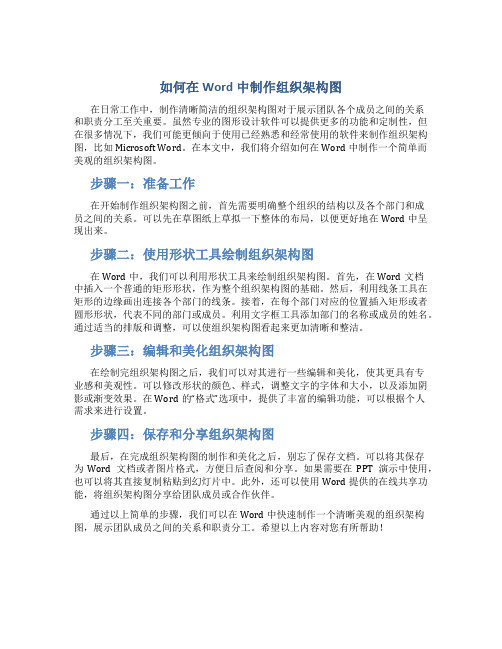
如何在Word中制作组织架构图在日常工作中,制作清晰简洁的组织架构图对于展示团队各个成员之间的关系和职责分工至关重要。
虽然专业的图形设计软件可以提供更多的功能和定制性,但在很多情况下,我们可能更倾向于使用已经熟悉和经常使用的软件来制作组织架构图,比如Microsoft Word。
在本文中,我们将介绍如何在Word中制作一个简单而美观的组织架构图。
步骤一:准备工作在开始制作组织架构图之前,首先需要明确整个组织的结构以及各个部门和成员之间的关系。
可以先在草图纸上草拟一下整体的布局,以便更好地在Word中呈现出来。
步骤二:使用形状工具绘制组织架构图在Word中,我们可以利用形状工具来绘制组织架构图。
首先,在Word文档中插入一个普通的矩形形状,作为整个组织架构图的基础。
然后,利用线条工具在矩形的边缘画出连接各个部门的线条。
接着,在每个部门对应的位置插入矩形或者圆形形状,代表不同的部门或成员。
利用文字框工具添加部门的名称或成员的姓名。
通过适当的排版和调整,可以使组织架构图看起来更加清晰和整洁。
步骤三:编辑和美化组织架构图在绘制完组织架构图之后,我们可以对其进行一些编辑和美化,使其更具有专业感和美观性。
可以修改形状的颜色、样式,调整文字的字体和大小,以及添加阴影或渐变效果。
在Word的“格式”选项中,提供了丰富的编辑功能,可以根据个人需求来进行设置。
步骤四:保存和分享组织架构图最后,在完成组织架构图的制作和美化之后,别忘了保存文档。
可以将其保存为Word文档或者图片格式,方便日后查阅和分享。
如果需要在PPT演示中使用,也可以将其直接复制粘贴到幻灯片中。
此外,还可以使用Word提供的在线共享功能,将组织架构图分享给团队成员或合作伙伴。
通过以上简单的步骤,我们可以在Word中快速制作一个清晰美观的组织架构图,展示团队成员之间的关系和职责分工。
希望以上内容对您有所帮助!。
word制作公司机构图的两种方法

word制作公司机构图的两种方法推荐文章word中加斜线的两种方法详解热度: word中制作目录的两种方法步骤热度: word制作柱形图的方法步骤热度: word制作组织结构图的两种方法热度: word中制作表格的两种方法热度:在文档中常需要创建工作流程图、组织结构图等图示,手动制作操作起来就很麻烦了,那么下面就由店铺给大家分享下word制作公司机构图的技巧,希望能帮助到您。
word制作公司机构图方法一:步骤一:首先我们先打开一个word文档。
步骤二:打开word文档后,在菜单栏有一个插入按钮,单击插入按钮。
步骤三:单击插入按钮,在下拉的选项中,选择图片,然后再单击组织结构图。
步骤四:单击组织结构图后,会出现下图所示:这时我们单击文本框,将文字输入进去就可以了。
步骤五:这时如果觉得文本框太少的话,可以添加,如果是添加同事的话,将鼠标移到文本框的上方,然后单击右键,会出现如图所示:步骤六:单击右键后,在下拉的选项中选择同事即可,这时会发现多了一个文本框。
word制作公司机构图方法步骤三:步骤一:我们启动一个新的文档。
我们在文档中输入“企业组织机构图”,字号设置为“一号”步骤二:单击“插入”/“SmartArt”,弹出“选择SmartArt图形”对话框,在该对话框左侧列表中选择“层次结构”,在中间区域选择“表层次结构”,右侧我们可以看他的一些说明,点击确,这样我们就做好了最初的组织机构图步骤三:设置机构图的布局。
我们可以根据需要改变一些布局;单击“设计”我们就可以看见基本栏中间区域“更改布局”我们在这里选择“组织结构图”步骤四:这会默认的图形可能还不符合我们的要求,我们选中第一行的矩形图形,然后单击“设计”“添加形状”按钮,在下拉菜单中选择“添加助理”选项步骤五:上一步是在第二行添加。
我们这一步是在第三行添加图形。
选中第一行的矩形图形,然后单击“设计”“添加形状”按钮,在下拉菜单中选择“在下方添加形状”选项,这样新形状就会出现在第三行里面。
word快速生成组织架构图纵向

Word快速生成组织架构图纵向1. 引言组织架构图是一种展示企业、机构或团队内部关系的图形化工具。
在组织管理中,组织架构图起到了关键的作用,可以帮助人们更好地理解组织内部的层级关系和人员分布情况。
而Word作为一款功能强大的办公软件,提供了快速生成组织架构图的功能,使得用户可以轻松创建和编辑这些图表。
本文将介绍如何在Word中快速生成纵向组织架构图,让您可以在几分钟内完成这项任务。
2. 步骤以下是生成纵向组织架构图的具体步骤:2.1 打开Word文档首先,打开一个新的Word文档,或者在已有的文档中选择您希望插入组织架构图的位置。
2.2 进入“编辑”功能点击Word工具栏中的“编辑”选项卡,在下拉菜单中选择“插入对象”。
在弹出的对话框中,选择“组织架构”。
2.3 选择纵向布局在“组织架构”对话框中,选择“纵向布局”选项,并点击“确定”按钮。
2.4 编辑组织架构图在弹出的组织架构图编辑页面中,您可以根据实际需求添加和编辑各级组织架构。
您可以通过单击“添加形状”按钮来添加新的组织结构的节点,也可以通过选择节点并单击“删除形状”按钮来删除特定节点。
2.5 设置布局和样式通过选择节点并点击“布局”选项卡,您可以更改组织架构图的布局方式。
您可以选择“紧凑”布局、层次布局或其他可用的布局选项来更好地呈现组织的结构。
您还可以通过点击“样式”选项卡来选择不同的样式主题,使组织架构图更具吸引力。
2.6 完成组织架构图在完成组织架构图的编辑和设置后,单击“关闭”按钮。
组织架构图将自动插入到您之前选择的位置。
3. 注意事项以下是在使用Word生成组织架构图时需要注意的事项:•组织架构图一般适用于较小规模的组织,如果您的组织规模非常庞大,可能会导致图表不清晰。
在这种情况下,建议使用专业的组织架构图绘制软件。
•在编辑组织架构图时,可以在每个节点上添加文本描述,以便更清晰地说明每个节点的职责和角色。
•如果需要进一步修改组织架构图,您可以双击图表来重新进入编辑模式。
- 1、下载文档前请自行甄别文档内容的完整性,平台不提供额外的编辑、内容补充、找答案等附加服务。
- 2、"仅部分预览"的文档,不可在线预览部分如存在完整性等问题,可反馈申请退款(可完整预览的文档不适用该条件!)。
- 3、如文档侵犯您的权益,请联系客服反馈,我们会尽快为您处理(人工客服工作时间:9:00-18:30)。
Word组织结构图怎么做
导语:
Word是我们工作中不可缺少的文档处理软件,有时工作中需要组织结构图时,我们用word该如何制作呢?通过本文,一起来学习一下吧!
免费获取组织架构图软件:/orgchart/
Word中的组织架构图是怎么画的?
用Word确实是可以绘制组织架构图,但如果你想要绘制出“别人家”的那种组织架构图,光使用Word是远远不够的,需要借助专业的组织架构图软件。
亿图图示,一款专业的图形图表设计软件。
软件采用最简单的拖曳式作图方式,无需任何基础也能快速掌握,自带近千种模板,上万个符号可以自由使用,即使你是新手也可以以非常容易的制作出专业精美的组织架构图。
教你在word中快速画出组织架构图
步骤一:
在亿图图示官网,下载亿图图示设计软件(Edraw Max),并完成安装。
步骤二:
打开亿图图示,点击“新建-组织结构图”。
您可以从“例子”中选择现有的模板进行创建结构图,也可以直接创建空白页面。
步骤三:
拖动图标到空白画布后,您可以在右侧属性栏里编辑相关信息。
如果有更多的员工需要加入,可以点击相关按钮进行添加。
步骤四:
组织结构图的背景和标题,都是可以直接使用软件的模板进行修改。
步骤五:
最后就是要保存为word格式了,点击“文件”回到软件的初始界面,然后选择“office”----“word”,最后点击确认保存就好。
获取更多组织架构图软件使用技巧:/software/orgchart/。
